初心者こそRAWで撮影するべき!
RAWで撮影をすると後からホワイトバランスや明るさを調整できるため「撮影時のミスをカバーできる」と言う利点があります。
・明るすぎる写真を現像で復活させた例

↓RAW現像で明るさを調整

綺麗な空の青色が復活していい感じになりました!
加工は写真の上から塗り絵していくようなイメージで、
現像は写真を元から変えていくイメージです。
RAW現像は奥が深いですが初心者でも簡単に実践することができますので是非見につけましょう!
・RAW現像とは。Jpegや加工との違い。
・実際にRAW現像したところを見てみる。
・おすすめの現像ソフト
RAW現像とは?
RAW(呼称:ロウ)とはRaw image formatの略称で、Rawは生・未加工といった意味合いです。
カメラメーカーにより拡張子が.CR3(Canon).NEF(Nikon).ARW(sony)などがありますが内容は同じと考えて良いです。
デジタルカメラでは主にJpegやRAWでデータを保存できます。
小さな容量で様々な端末からみることができる世界的に標準の画像拡張子です。
そのため、RAW現像した画像は”最後Jpegに変換して完成”というのが一般的です。
・RAWでない撮影データ
撮影の際に、ホワイトバランスやコントラスト・彩度などのデータを決定し画像を保存。その場で決定したもの以外は削除するため、容量は小さい。
・RAWで撮影したデータ
ホワイトバランスなどを撮影時に決定することなく、大量の情報を保存。そのためJpegより数倍大きいデータ容量となる。(画素数などによる)
では実際にRAWとJpegの違いを見てみましょう!
実例:RAWとJpegの違い
今回は世界一使用されている写真現像ソフト「Adobe Lightroom」を使用して解説します。
[明るすぎる写真を調整する]
・元画像

・左(RAW現像)、右(Jpegを加工)
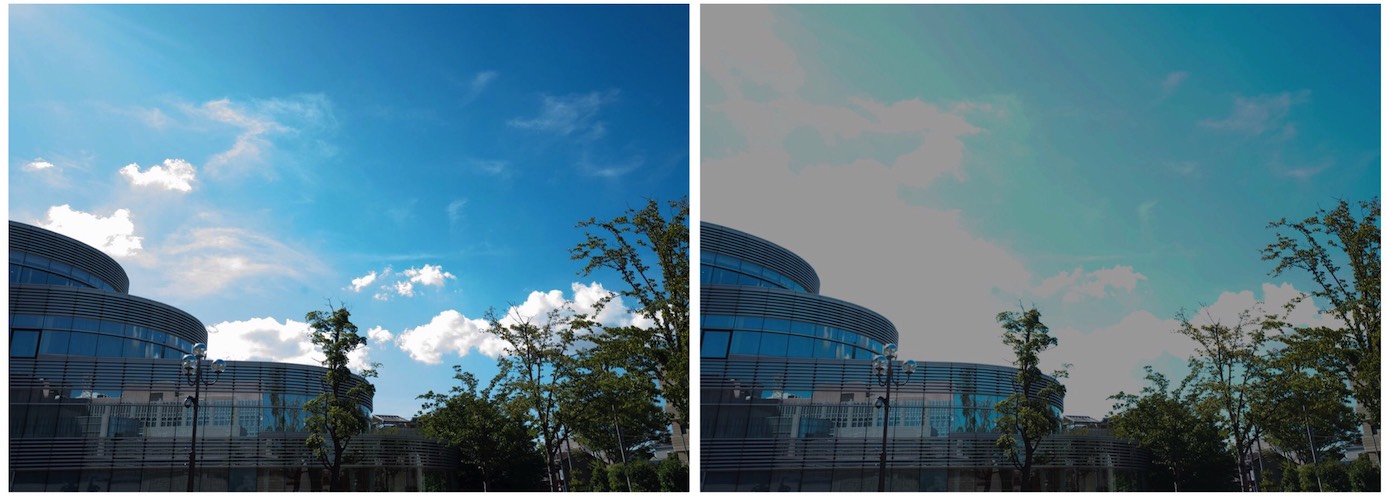
どちらも明るさを-2.50に調整しています。
撮影情報量の多いRAWは明るさを調整すると元の色味がはっきりと出ますが、Jpegの方は単に暗くなっただけですね。
[ホワイトバランスを調整]
・元画像

・左(RAW現像)、右(Jpegを加工)
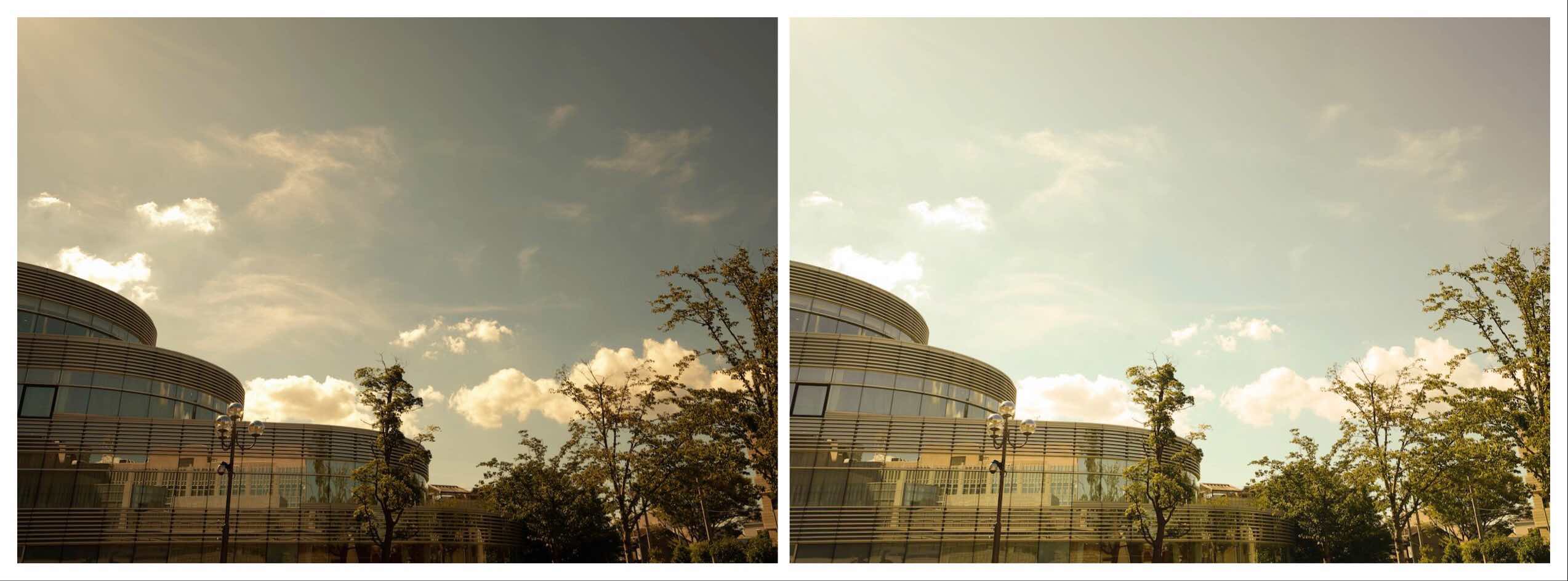
今回はわかりやすくホワイトバランスを両方MAXまで暖色側にしました。
どちらも色味は暖かく(赤っぽく)なりましたが、Jpegは明るさまで変わってしまいました。
RAWには大量の色データがあるため、自然にホワイトバランスを調整できますが、Jpegは色データがない中で無理やり調整しているので、”こういった他の補正情報まで変えてしまう”という現象が起こるようです。
なんとなくで大丈夫!
現像は様々なことができますが、最初は明るさやホワイトバランスをいじるところから皆んな始めていますので、気軽に始めてみましょう(*゚▽゚)ノ
無料や有料のおすすめ現像ソフト
無料版でも現像の基本的な部分は可能なのでRAW入門には良いです。
また、上記でご紹介したことしたこと以外にもRAW現像では様々なことができます。
手引書があると便利とても助かります。
使用者の多いソフトであればネットにもたくさん情報がありますので、都度ネットで調べる方法もあります。
無料版は特にカメラメーカーが提供しているものが多いです。詳しくはコチラにまとめました。


有料版では一番のおすすめである「Adobe Lightroom」などをご紹介しています。


まとめ
まずは無料期間を利用してLightroomなど有料のものを使ってみましょう。
その後、各カメラメーカーの無料品を使ってみて不満があれば有料版の検討するのが堅実です。
この他にもカメラや撮影イベント情報などまとめていますので、よかったらご覧いただけると嬉しいです。
一緒にカメラを楽しみましょう(*゚▽゚)ノ
著:つっしー





















